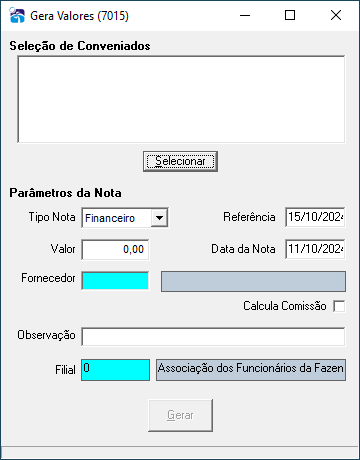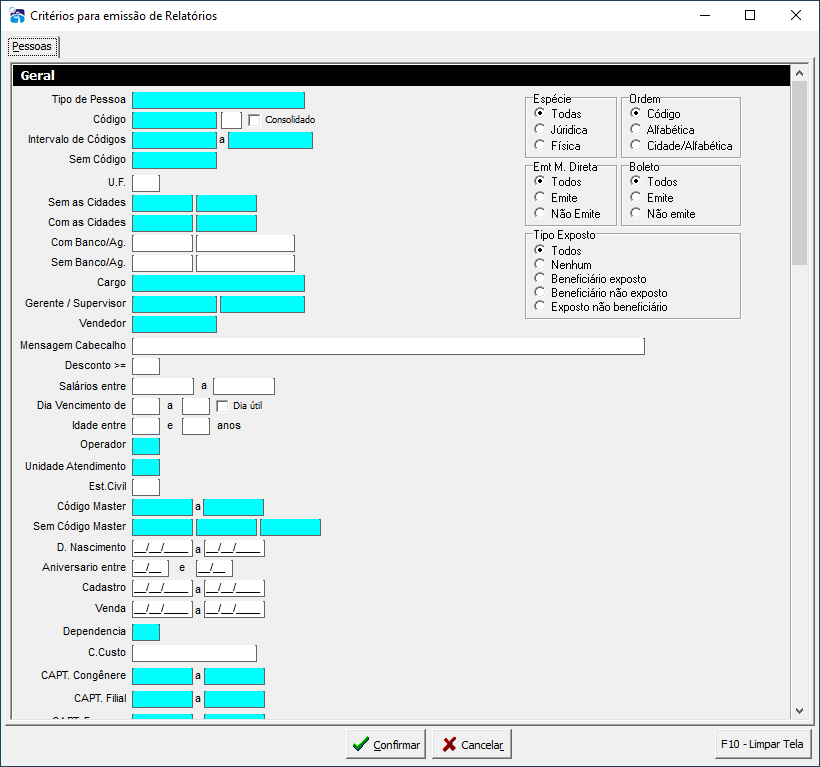Mudanças entre as edições de "GCV:Gera Valores"
De Oazez
(→Seleção de Conveniados) |
(→Parâmetros da Nota) |
||
| Linha 13: | Linha 13: | ||
====Tipo Nota==== | ====Tipo Nota==== | ||
| + | :Selecione o Tipo de Nota que será gerada. | ||
====Valor==== | ====Valor==== | ||
| + | :Digite o Valor desejado. | ||
====Referência==== | ====Referência==== | ||
| + | :Digite a data de referência que será usada para gerar o recebimento dessa nota. | ||
====Data da Nota==== | ====Data da Nota==== | ||
| + | :Este campo se refere à Data da emissão da Nota. | ||
====Fornecedor==== | ====Fornecedor==== | ||
| + | :Selecione o Fornecedor que receberá o valor a pagar da nota, este campo não é obrigatório, pois esta nota não precisa ter valores a pagar. | ||
====Calcula Comissão==== | ====Calcula Comissão==== | ||
| + | :Esta flag será selecionada para calcular a comissão da Nota, que será o valor a pagar para o Fornecedor. | ||
====Observação==== | ====Observação==== | ||
| + | :Neste campo o usuário poderá escrever observação pertinente à nota | ||
====Filial==== | ====Filial==== | ||
| + | :Selecione filial desejada para gerar a nota. | ||
| + | |||
| + | Após as devidas parametrizações preenchidas clique em Gerar. | ||
Edição atual tal como às 15h52min de 11 de outubro de 2024
- Este programa gera notas com valores especificados diretamente no programa para os associados selecionados de acordo com os filtros ao clicar no botão selecionar.
Índice
Seleção de Conveniados
- Ao clicar em selecionar abrirá uma tela para filtrar informações desejadas e selecionar os associados de acordo com essas informações.
Parâmetros da Nota
Tipo Nota
- Selecione o Tipo de Nota que será gerada.
Valor
- Digite o Valor desejado.
Referência
- Digite a data de referência que será usada para gerar o recebimento dessa nota.
Data da Nota
- Este campo se refere à Data da emissão da Nota.
Fornecedor
- Selecione o Fornecedor que receberá o valor a pagar da nota, este campo não é obrigatório, pois esta nota não precisa ter valores a pagar.
Calcula Comissão
- Esta flag será selecionada para calcular a comissão da Nota, que será o valor a pagar para o Fornecedor.
Observação
- Neste campo o usuário poderá escrever observação pertinente à nota
Filial
- Selecione filial desejada para gerar a nota.
Após as devidas parametrizações preenchidas clique em Gerar.